双硬盘安装win7最好用方法
- 分类:win8 发布时间: 2017年04月15日 10:00:01
双硬盘安装win7怎么做?双硬盘装系统win7要注意什么呢?随着网络的不断发展,电脑已经变成了大家的日常用品,电脑的发展使得电脑安装的方式也发生了变化,虽然在线安装新系统是大家最喜爱的一种方式,但是还是有不少的网友想要双硬盘安装win7方法,下面就让我们来看看关于双硬盘装系统win7步骤。
首先,将WIN7的安装包解压出来,用winrar、winzip、7Z、好压、软碟通等等都可以解压,一般情况下,你下载的都是ISO格式的镜像,解压出来后会有下图这样的文件:
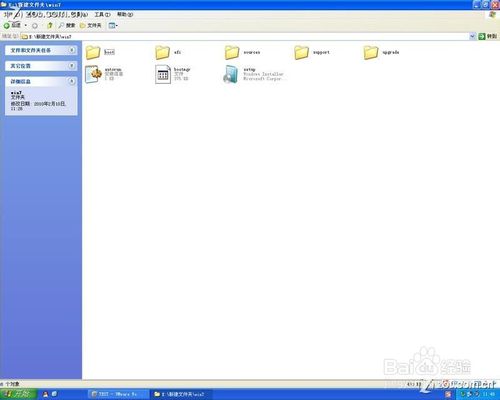
双硬盘安装win7最好用方法图1
将这些文件复制到一个非系统盘的根目录下,系统盘大多数都是C盘,而根目录就是某个磁盘,比如F盘双击后进去的界面,一定不要放到文件夹里!!可以对照一下,是否有这些文件:
PS:那个NT6的文件可以暂时忽略,下面会说来历的。

双硬盘安装win7最好用方法图2
下面就需要一个软件来帮忙了,就是NT6HDD Installer,下载后放到之前存放win7安装文件的盘符的根目录,也就是和win7的安装文件放到一起然后运行,会出现下面的窗口,如果您现在的系统是XP可以选择1,如果是vista或者win7选择2,大家看一下就能明白,选择后按回车开始安装,1秒钟左右结束,之后就是重启系统了

双硬盘安装win7最好用方法图3
在启动过程中会出现如下界面,这时选择新出来的nt6 hdd Installer mode 1选项:

双硬盘安装win7最好用方法图4
OK,下面就开始安装了哦,下图这步很简单:

双硬盘安装win7最好用方法图5
下图一定要点那个现在安装

双硬盘安装win7最好用方法图6
许可条款:

双硬盘安装win7最好用方法图7
这里强烈建议选择滴定仪安装,也就是第二个,第一个升级会非常非常的缓慢,得不偿失

双硬盘安装win7最好用方法图8
这里选择右下角的驱动器选项(高级)
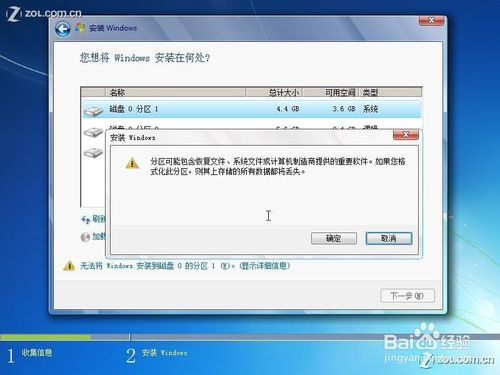
双硬盘安装win7最好用方法图9
如果想安装双系统,可以找一个不是之前系统的盘符安装,如果只想用WIN7,那么久格式化之前的系统盘(之前一定要做好系统盘的备份)
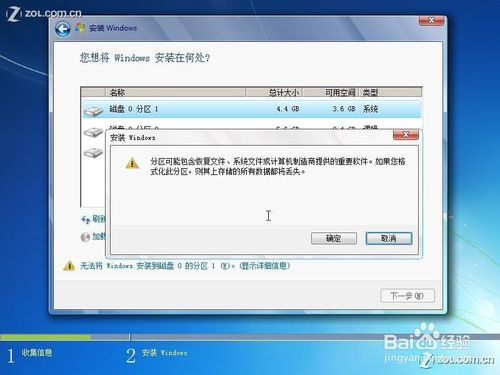
双硬盘安装win7最好用方法图10
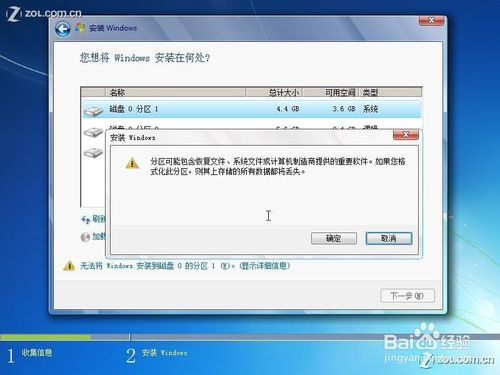
双硬盘安装win7最好用方法图11
关于双硬盘安装win7最好用方法的全部内容到此就结束了,只要在电脑是上轻轻点击几下就可以完全实现安装系统,整个过程只要短短的几十分钟,如果你还想要了解更多的主板bios设置等U盘安装系统的相关教程,可以登录我们的装机版官网;http://www.zhuangjiba.com/。
猜您喜欢
- U盘深度技术Ghost win8系统重装win7图..2017/05/14
- 万能网卡驱动如何安装,详细教您解决万..2017/12/02
- 0xc004C012,详细教您win10激活错误代..2018/03/14
- 手把手教你如何更新显卡驱动..2019/01/25
- 利用windows.old还原系统解决方法..2017/11/01
- windows7 ghost 32安装图文教程2016/11/30
相关推荐
- u盘杀毒软件安装方法图解 2017-09-21
- 深度win7安装教程 2016-12-24
- 小编教你电脑声音图标不见怎么办.. 2017-08-24
- 详细教您显卡的正常温度是多少.. 2018-11-07
- 详细教您微信群发消息的操作方法.. 2019-02-16
- 小编教你U盘安装系统 2017-09-14



